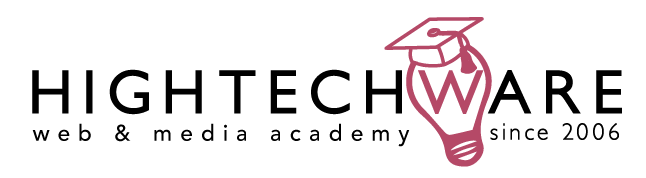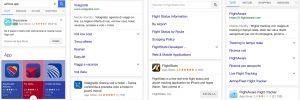Come creare anaglifi per immagini 3D
Un anaglifo é un’immagine stereoscopica che, osservata con occhiali dotati di filtri rosso e ciano, risulta tridimensionale.
Grazie ad Avatar, Alice in Wonderland e una produzione cinematografica, che mai prima é stata così prolifica, é ritornata di moda una tecnica, non proprio moderna, ma di sicuro effetto per pubblicazioni editoriali, siti web e produzioni multimediali: l’anaglifo o immagine stereoscopica.
Un anaglifo é un’immagine stereoscopica, o stereogramma, che, se osservata mediante opportuni occhiali dotati di due filtri di colore complementare l’uno rispetto all’altro (rosso e ciano), risulta tridimensionale.
- Utilizzando un treppiedi e una macchina fotografica con regolazione manuale di tempo e otturatore, scattate un’immagine (sx.jpg) con soggetti posti su piani diversi e, mantenendo la stessa inclinazione verticale (stesso tempo di posa e apertura dell’otturatore), scattate una seconda immagine (dx.jpg) ruotando l’obiettivo di pochi centimetri verso destra.
- Aprite tutte e due le immagini in Photoshop, copiate l’intero livello dell’ immagine sx.jpg (CTRL/CMD + A – CTRL/CMD + C) sopra dx.jpg (CTRL/CMD + V) e rinominate i livelli SINISTRA e DESTRA.
- Abbassate l’opacità del livello SINISTRA al 50% (CTRL/CMD + 5) e, dal menu Modifica, selezionare Trasformazione Libera (CTRL/CMD + T) per allineare le due immagini rispetto ad un punto comune (esempio il bottone per l’apertura del MacBook) con lo strumento Sposta e/o Ruota.
- Riportate l’opacità del livello SINISTRA al 100%, selezionate il livello DESTRA e, dal menu Immagine, selezionare Regolazioni e Miscelatore canale. Selezionate il ROSSO come canale di output e impostate il valore del colore ROSSO a 0%.
- Selezionate il livello SINISTRA e, dal menu Immagine, selezionare Regolazioni e Mixer Canali. Selezionate il ROSSO come canale di output e impostate il valore del colore ROSSO a 0%, il valore del colore VERDE a 70% e del colore BLU a 30%. Poi passate al canale di output del VERDE e impostate il colore VERDE a 0% e fate la stessa cosa per il canale di output del BLU, impostando il colore BLU a 0%.
- Nel pannello Livelli, sul menu a comparsa Metodi di fusione, selezionare Scolora.
- Per qualche ultimo ritocco, dal menu Immagine, selezionare Regolazioni e Contrasto Automatico e poi nuovamente Regolazioni e Livelli, aumentando il valore dei mezzi toni di input, su tutta la gamma RGB, a 1,3.
- Ora l’immagine é pronta per la visione in 3D: non rimane che procurarsi almeno un paio di occhiali con lenti a gelatina ROSSA e CIANO.
Per approfondire e conoscere tutti gli aspetti di Photoshop nella sua ultima versione, scopri tutti i dettagli del nostro corso di Photoshop CC.
Tag:Anaglifi, Graphic Design, Photoshop